在windows 11操作系统中,声音设置的调整对于用户体验至关重要。无论是遇到音频输出问题,还是想要恢复默认的声音设置,重置声音都是一个有效的解决方案。本文将详细介绍几种在windows 11中重置声音的方法,帮助用户轻松解决音频问题。
方法一:通过音量合成器重置声音
1. 右键操作:右键点击桌面右下角的音量图标,打开音量合成器。
2. 重置操作:在音量合成器界面中,找到“重置为推荐的默认值”选项,点击右侧的“重置”按钮即可。
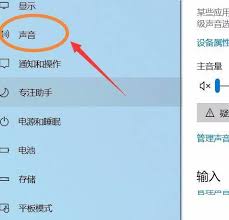
方法二:使用“设置”应用程序重置声音
1. 打开设置:点击开始菜单图标,选择“设置”。
2. 进入声音设置:在系统类别中,点击“声音”选项卡。
3. 高级声音选项:点击“高级声音选项”按钮,进入更详细的声音设置界面。
4. 重置设备:在“应用音量和设备首选项”中,点击“重置”按钮以重置电脑的声音设备。
方法三:重置特定应用程序的音量
1. 打开设置:同样通过开始菜单进入“设置”。
2. 声音选项卡:在系统类别中,点击“声音”选项卡。
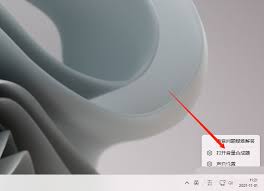
3. 音量混合器设置:在“高级”部分下,点击“音量混合器设置”。
4. 重置应用程序音量:在“应用程序”部分下,点击“重置”按钮,以恢复应用程序的原始音量设置。
方法四:恢复默认音频输出设备设置
1. 打开声音设置:单击开始菜单图标并打开设置,然后点击系统类别中的声音选项卡。
2. 选择音频输出设备:在输出部分下,所有连接的音频设备都将可见,从列表中选择您想要的音频输出。
3. 恢复默认值:若需要恢复默认输出设备的详细设置,需进入“更多声音设置”,在“回放”选项卡中选择扬声器,点击“属性”按钮。接着在“增强”、“高级”和“空间声音”选项卡中分别点击“恢复默认值”按钮。
方法五:重置音频驱动程序
1. 打开任务管理器:按键盘上的按钮,搜索任务管理器并打开。
2. 卸载音频驱动程序:在任务管理器中,展开“声音、视频和游戏控制器”类别,找到并卸载遇到问题的音频适配器。在卸载过程中,勾选“尝试删除此设备的驱动程序”。
3. 重启设备:完成卸载后,重启设备。windows将在启动时自动重新安装默认的oem音频驱动程序。
方法六:使用疑难解答工具
1. 打开疑难解答设置:在开始菜单中,搜索“疑难解答设置”并打开。
2. 运行音频疑难解答:在其他疑难解答中,点击“播放音频”旁边的“运行”选项。按照屏幕上的说明选择要排除故障的音频设备,并修复检测到的问题。
通过以上方法,windows 11用户可以根据实际情况选择最适合自己的方式来重置声音设置。无论是简单的音量调整,还是复杂的驱动程序重置,都能帮助用户解决音频问题,提升使用体验。






















